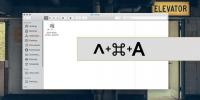Bdrive: Vytvorte súkromné cloudové úložisko na PC / Mac s mobilným prístupom
Cloudové služby ako Dropbox, Box.net, SugarSync atď. Vo veľkej miere slúžia potrebe prístupu k údajom vo všetkých nakonfigurovaných systémoch cez internet, ale čo ak potrebujete osobné cloudové úložisko, ktoré nevyžaduje synchronizáciu a zdieľanie súborov na sprostredkovateľský server Operácie? Bdrive umožňuje nasadiť osobné cloudové úložisko, ktoré môžete nakonfigurovať podľa svojich požiadaviek. Jedná sa o multiplatformovú aplikáciu, ktorá podporuje širokú škálu operačných systémov vrátane Windows, Mac OS X, Android a iOS. Čo sa líši od iných osobných riešení cloudu Mobilný prístup & Integrácia prieskumníka Windows; vytvorí jednotku B (alebo písmeno jednotky podľa vášho výberu) na uloženie súborov, ktoré chcete synchronizovať, do všetkých systémov nakonfigurovaných v sieti Bdrive v sieti. Po pripojení jednotky môžete pristupovať k súborom nielen z počítačov, ale aj zo zariadení Andriod a iOS (iPhone, iPod a iPad).
Navyše ponúka pracovný mechanizmus typu server-klient, ktorý vám umožňuje prepojiť toľko klientov Bdrive, koľko chcete, so serverovou aplikáciou Bdrive. Všetko, čo potrebujete, je spustiť server Bdrive na hlavnom počítači a potom klientske aplikácie na iných počítačoch, ktoré majú byť pripojené k serveru, aby ste nastavili svoje súkromné cloudové úložisko. Konfigurácia serverových a klientskych aplikácií je jednoduchá; vyžaduje sa iba zadanie
sieťový adaptér, namiesto adresy IP servera vytvoriť spojenie s klientskými aplikáciami, aby bolo možné pripojiť jednotky Bdrive na nahrávanie a zdieľanie údajov medzi pripojenými systémami.Program Bdrive sa môže hodiť v kancelárskych sieťach, kde môžu klienti zdieľať s ostatnými iba obmedzený počet súborov alebo miest. Pomocou programu Bdrive nebudete musieť na spustenie procesu prideľovania súkromných údajov v klientskych systémoch pomocou skriptu alebo aplikácie spoofovať správcu IP priradeného správcom siete.
Ak chcete začať, nainštalujte aplikáciu servera na hlavný počítač. Pri prvom použití sa zobrazí výzva na zadanie sieťového adaptéra. Aplikácia servera vám umožňuje pridať priečinky, prideliť prístupové oprávnenia a prideliť každému zdieľanému priečinku Bdrive ID. Najprv pridajte priečinky, ktoré chcete zdieľať, kliknutím pridať. Po dokončení zadajte prístup do priečinka a potom prispôsobte povolenie na čítanie a zápis. Teraz kliknite na Reštart obnovte server.

Ak sa nepodarí vytvoriť predvolené testovacie pripojenie, prejdite na sieť a skontrolujte, či je povolené načítať globálnu aj miestnu IP. Teraz reštartujte server a stlačte Otestujte pripojenie nechať načítať miestne a externé adresy IP.

Server Bdrive možnosti V dialógovom okne môžete vypnúť automatický spánok, používať konkrétny port na komunikáciu a zdieľať údaje o účtoch Facebook a Twitter zdieľané priečinky ID Bdrive.

Po spustení a spustení serverovej aplikácie prejdite do klientskeho systému a nainštalujte klientsku aplikáciu. Hlavné rozhranie má jednoduché možnosti špecifické pre súbor vrátane pridania, odstránenia a obnovenia. Zobrazuje všetky zdieľané priečinky, pričom máte možnosť pridať Bdrive ID pre prístup k súkromne zdieľaným zložkám.

Ak chcete otvoriť priečinok, kliknite na ikonu pripojiť nadviazať spojenie so serverom a potom dvakrát kliknite na priečinok, ktorý chcete otvoriť. Teraz zadajte heslo a zadajte písmeno jednotky, ktorú chcete namapovať do vybratého priečinka. Po dokončení kliknite na tlačidlo OK a otvorte zdieľaný priečinok.

klikanie OK vytvorí novú jednotku so zadaným písmenom a zobrazí zdieľaný obsah. Do zdieľaného priečinka môžete pridať súbory a priečinky a automaticky ich synchronizovať v sieti.

Počet diskov, ktoré je možné mapovať pomocou zdieľaných priečinkov, nie je nijako obmedzený. Môžete pripojiť ľubovoľný počet jednotiek, aby ste mali pohodlný prístup k zdieľaným súborom.

Klientská aplikácia možnosti V dialógovom okne môžete uložiť heslá na rýchly prístup k zdieľaným zložkám, spustiť program Bdrive pri prihlásení do systému Windows a pri spustení pripojiť všetky predtým pripojené jednotky.

Klient Bdrive pre Android a iOS vám tiež umožňuje chrániť hlavný panel pomocou hesla a zabrániť tak ostatným v prístupe k vašim súkromným údajom. Klepnutím na tlačidlo ponuky môžete nahrávať súbory, prezerať stiahnuté súbory, aktualizovať zoznam súborov atď. ak Obnoviť tlačidlo neodpovedá, musíte manuálne pridať BID priečinka, aby ste mohli zobraziť a stiahnuť obsah určeného priečinka.

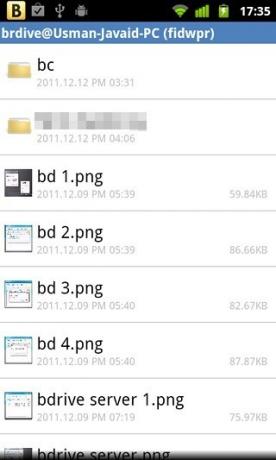
Podobne môžete k serverovej aplikácii pripojiť viacerých klientov, aby ste k nim rýchlo pristupovali a zdieľali súbory. Je však potrebné poznamenať, že spojenie servera s klientmi často trvá nejaký čas.
Nižšie si môžete pozrieť úvodné video a ukážku funkcie Bdrive.
Jedinou nevýhodou, ktorú sme si počas testovania všimli, je to, že vyžaduje, aby užívateľ obnovil server po pridaní priečinka na zdieľanie. Bolo by lepšie, keby mohol priečinok automaticky pridať bez toho, aby musel obnovovať zoznam zdieľaných priečinkov. Aplikácia Server je k dispozícii pre systémy Windows a Mac OS X, zatiaľ čo klientska konzola podporuje systémy Windows, Andriod a iPhone.
Stiahnite si Bdrive
Vyhľadanie
Posledné Príspevky
3 spôsoby, ako vytvoriť zástupcu súboru alebo aplikácie v systéme MacOS
Ak ste nedávno prešli zo systému Windows na počítač Mac, možno by v...
Ako uložiť obrázok schránky na MacOS
Schránka systému MacOS je rovnako schopná ako schránka na akomkoľve...
Ako naplánovať úlohy na MacOS
Plánovanie úloh v systéme MacOS je nemotorné. Jediný vstavaný nástr...